
كيفية أخذ لقطة شاشة طولية لأي صفحة ويب من خلال متصفح مايكروسوفت في كثير من الحالات ، قد يكون من الضروري تعطيل اللمس على شاشة الهاتف الذكي لمنع انتهاء التطبيق ، على سبيل المثال ، عندما يشاهد طفلك مقطع فيديو على الهاتف. في هذه الحالة ، إذا لم تقم بتعطيل ، فسيقوم الطفل بإنهاء الفيديو أو مقاطعته بشكل غير متوقع ، ثم يجب إعادة التشغيل بشكل متكرر …
وظيفة التقاط الشاشة العمودي في متصفح Microsoft Idek في بعض الأحيان ، نرغب في أخذ لقطة شاشة عمودية كاملة لصفحة ويب معينة لعرض التعليقات على هذا الموقع. على سبيل المثال ، يمكنك تقديم ملاحظة في أسفل الصفحة وربط الملاحظة ببداية الصفحة.
أبسط حل هو أن تأخذ لقطة شاشة عمودية لتلك الصفحة المحددة. لهذا السبب سيلجأ معظمكم إلى استخدام وتثبيت بعض البرامج المختلفة التي تسمح لنا بالقيام بذلك. هناك العديد من التطبيقات التي يمكن أن تساعدنا في التقاط لقطات شاشة على الكمبيوتر.
كيفية أخذ لقطة شاشة طولية لأي صفحة ويب من خلال المتصفح
ومع ذلك ، طالما أن لديك Microsoft Edge ، فسيكون ذلك أسهل بكثير بالنسبة لك. هذا لأنك لست بحاجة إلى تثبيت أي من هذه البرامج والتطبيقات.
والسبب في ذلك ، على وجه الخصوص ، أن متصفح Microsoft Edge يحتوي على ميزة تسمى التقاط الويب. تتمثل وظيفة هذه الوظيفة في التقاط لقطة شاشة لأي صفحة ويب معينة يتم تصفحها في المتصفح. هنا ، نعني فقط تأطير صفحات الويب ، وليس شاشة الكمبيوتر بالكامل.
على سبيل المثال ، إذا كنت تستخدم أداة قناص موجودة على جهاز الكمبيوتر الخاص بك ، ولكنها لا توفر الوظيفة الضرورية ، أي التقاط شاشة عمودية لأي صفحة ويب على جهاز الكمبيوتر الخاص بك. يجب أن تلجأ إلى طريقة أخرى للقيام بذلك دون تعقيد. اليوم ، سنوجهك بطريقة فريدة لأخذ لقطة شاشة عمودية لأي صفحة ويب باستخدام متصفح سطح المكتب Microsoft Edge.
إذا كنت تعتمد كثيرًا على التطبيقات والبرامج المثبتة على جهاز الكمبيوتر الخاص بك لأخذ لقطات شاشة عمودية. انس الأمر الآن ، لأن الأداة متكاملة ، لذا استخدم Microsoft Edge مباشرةً. هذه هي الخطوات لتطبيق هذا الشرح.
خطوات أخذ لقطة شاشة عمودية لأي صفحة ويب باستخدام متصفح Edge أولاً ، افتح متصفح Microsoft Edge على جهاز الكمبيوتر الخاص بك ، ثم انتقل إلى موقع الويب الذي تريد التقاط لقطة شاشة عمودية منه.
بعد الدخول إلى الموقع ، ما عليك سوى النقر بزر الماوس الأيمن فوق أي مساحة فارغة على الصفحة. سترى قائمة بالعديد من الخيارات ، بما في ذلك خيار التقاط الشبكة. ثم انقر فوق هذا الخيار. بدلاً من ذلك ، يمكنك النقر فوق زر لوحة المفاتيح التالي ، مثل Ctrl + Shift + S.
كيفية أخذ لقطة شاشة طولية من خلال متصفح مايكروسوفت
عند تحديد خيار التقاط الويب ، ستلاحظ رمز اقتصاص على شكل + على هذه الشاشة. هنا يمكنك تحديد شاشة هذه الصفحة من بداية صفحة الويب بالكامل إلى نهايتها.
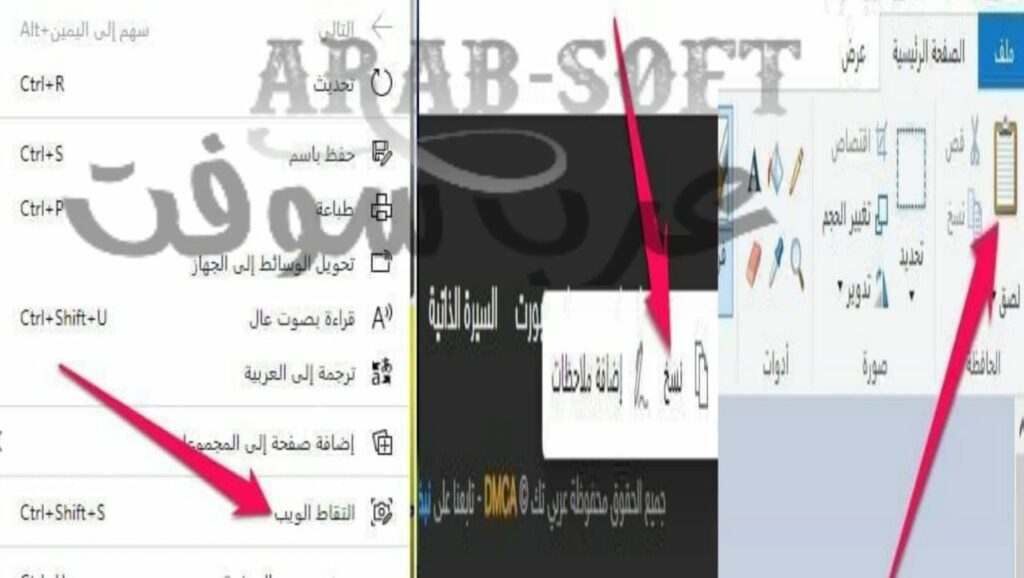
بعد التقاط لقطة شاشة لصفحة الويب هذه ، ستلاحظ خيارًا يتيح لك نسخ ملاحظة أو وضعها. هنا ، فقط انقر فوق خيار النسخ.
أقرا ايضا.
التصفح الخفي على جوجل كروم للاندرويد كيفية اخذ لقطة للشاشة
كيفية تغيير اسم حساب فيسبوك بخطوات بسيطة شرح جديد
انتقل الآن إلى برنامج Microsoft Paint على جهاز الكمبيوتر الخاص بك. ثم ، في خيارات برنامج الطلاء ، انقر فوق خيار لصق.
أخيرًا ، ستلاحظ أنك أخذت لقطة شاشة عمودية لأي صفحة ويب من خلال متصفح Microsoft Edge على جهاز الكمبيوتر الخاص بك دون أي برامج مساعدة. يمكنك حفظ موقع هذه الصورة على جهاز الكمبيوتر الخاص بك بالطريقة المعتادة.
استخدم متصفح Microsoft Edge 3 لأخذ لقطة شاشة عمودية لأي صفحة ويب